win11自带输入法打不出顿号怎么办 win11自带输入法无法输入顿号解决方法
更新时间:2023-12-14 09:44:53作者:xinxin
由于win11原版系统中自带有微软输入法工具的缘故,因此用户在电脑上编辑文档时,也可以通过输入法和键盘来实现符号的编辑,可是近日有用户却遇到了win11系统中自带输入法无法编辑顿号符号的情况,对此win11自带输入法打不出顿号怎么办呢?以下就是有关win11自带输入法无法输入顿号解决方法。
具体方法如下:
1、首先要确保自己的输入法是微软拼音输入法。
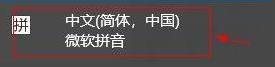
2、然后切换成中文输入法再按顿号就可以打出来了。
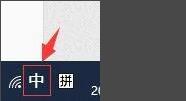
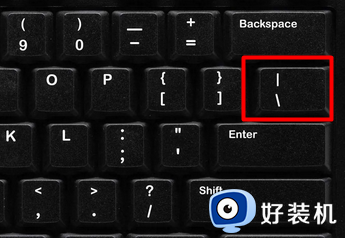
3、如果还打不出来,直接通过键盘按键“Caps Lock”来切换。

4、最后就可以按下、键打出顿号了。
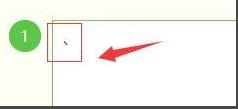
5、还可以直接使用微软拼音输入法或搜狗中文输入法,在其中输入拼音“dunhao”,即可看到第5个显示顿号这个标点符号,直接选择数字键5,即可输入(输入“v1”也有同样的效果)。
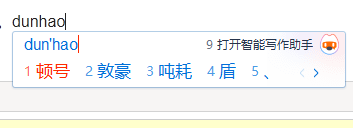
上述就是小编给大家介绍的win11自带输入法无法输入顿号解决方法了,有遇到这种情况的用户可以按照小编的方法来进行解决,希望本文能够对大家有所帮助。
win11自带输入法打不出顿号怎么办 win11自带输入法无法输入顿号解决方法相关教程
- win11自带输入法怎么打顿号 win11如何使用自带输入法打顿号
- win11顿号打不出来变成斜杠怎么回事 win11中文情况下打不出顿号解决方法
- 顿号在键盘上怎么打win11 win11输入顿号的快捷键步骤
- win11自带输入法怎么打符号 win11微软自带输入法特殊符号操作方法
- win11中文输入法卡顿怎么办 win11中文输入法很卡处理方法
- win11自带输入法怎么打特殊符号 win11微软输入法的特殊符号在哪里
- win11无法切换输入法的解决方法 win11输入法切换不了怎么办
- win11输入法不显示候选字怎么办 win11输入法不显示选字框解决方法
- win11自带输入法没有候选字怎么办 win11自带输入法不显示选字解决方法
- win11无法使用中文输入法打字解决方法
- win11家庭版右键怎么直接打开所有选项的方法 win11家庭版右键如何显示所有选项
- win11家庭版右键没有bitlocker怎么办 win11家庭版找不到bitlocker如何处理
- win11家庭版任务栏怎么透明 win11家庭版任务栏设置成透明的步骤
- win11家庭版无法访问u盘怎么回事 win11家庭版u盘拒绝访问怎么解决
- win11自动输入密码登录设置方法 win11怎样设置开机自动输入密登陆
- win11界面乱跳怎么办 win11界面跳屏如何处理
win11教程推荐
- 1 win11安装ie浏览器的方法 win11如何安装IE浏览器
- 2 win11截图怎么操作 win11截图的几种方法
- 3 win11桌面字体颜色怎么改 win11如何更换字体颜色
- 4 电脑怎么取消更新win11系统 电脑如何取消更新系统win11
- 5 win10鼠标光标不见了怎么找回 win10鼠标光标不见了的解决方法
- 6 win11找不到用户组怎么办 win11电脑里找不到用户和组处理方法
- 7 更新win11系统后进不了桌面怎么办 win11更新后进不去系统处理方法
- 8 win11桌面刷新不流畅解决方法 win11桌面刷新很卡怎么办
- 9 win11更改为管理员账户的步骤 win11怎么切换为管理员
- 10 win11桌面卡顿掉帧怎么办 win11桌面卡住不动解决方法
